使用命令行捕获 iSight 图像
![]()
我们都知道 Photo Booth 非常有趣,并且一定会用愚蠢的效果来招待我们的朋友和家人。但是,如果您想从命令行使用 iSight 拍照怎么办?不幸的是 Apple 不提供此选项(至少我们知道),但多亏了一个名叫 Axel Bauer 的狡猾的人,我们有一个命令行工具可用于该任务。能够从命令行捕获图像开辟了许多有趣的可能性,我们列举了一些潜在用途。
更新:2013 年 1 月 31 日 – 我们现在指的是 ImageSnap 工具,可以通过终端使用 iSight 或 FaceTime 摄像头拍照。不再支持旧的 iSightCapture 应用程序,它不能在较新的 Mac 和较新版本的 OSX 上运行,但 ImageSnap 可以。 ImageSnap 基于 iSightCapture,但仍在开发中,可与 OS X 10.8+ Mountain Lion 及更高版本一起使用。
使用命令行捕获 iSight / FaceTime 摄像头图像
ImageSnap 是一款免费的第三方应用程序,非常易于使用。以下是如何下载、安装和使用它:
- 下载 ImageSnap
- 用 tar -xvf imagesnap.tgz 解压
- 使用“sudo cp imagesnap /usr/local/bin/”将 imagesnap 可执行文件复制到 /usr/local/bin/
- 通过在命令行运行“imagesnap”来确认它正在工作
默认文件在当前工作目录中保存为名为 snapshot.jpg 的 JPG。如果需要,您可以指定另一个文件名或路径:
imagesnap ~/Desktop/Pictures/Mugshot.jpg
在命令行使用 imagesnap 拍摄后立即查看图片:
imagesnap & 打开快照.jpg
这将在默认照片编辑器中启动图片,以与 JPG 文件格式关联的为准。默认情况下,在 Mac OS X 中通常是预览,除非在 Finder 中更改了文件和应用程序关联。 Open 功能作为命令行界面,用于在 Finder 和 OS X GUI 中打开文件、文档和目录。
请注意,有关 iSightCapture 的较旧文章保留在下方以供存档之用,并且适用于使用 ImageSnap 可能无法工作的较旧 Mac 的用户。对于所有较新的 Mac,如果您希望使用命令行使用 iSight(或 FaceTime)图像捕获相机图像,请改用 ImageSnap。
—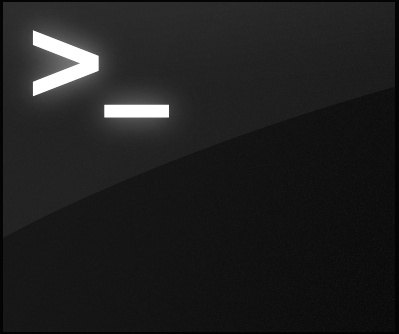 -v : 输出版本信息并退出
-v : 输出版本信息并退出
-d : 启用调试信息。默认关闭
-n : 捕捉第n帧
-w:输出文件像素宽度。默认为 640 像素。
-h:输出文件像素高度。默认为 480 像素。
-t:输出格式——jpg、png、tiff 或 bmp 之一。默认为 JPEG。
使用该工具很简单,这里有几个示例(来自 readme.rtf):
$./isightcapture 图片.jpg
将输出 JPEG 格式的 640×480 图像
$ ./isightcapture -w 320 -h 240 -t png image.png
将以 PNG 格式输出缩放后的 320×240 图片
除了明显的用法外,还有一些与此实用程序一起使用的创造性想法,我们最喜欢的是 Dylan O’Donnell 的 在系统唤醒时拍摄照片并将其上传到网站的脚本,创建漂亮的照片拼贴画。结果非常有趣,查看他的站点以获取脚本和效果演示。当然,您也可以通过 ssh/telnet 连接到运行此工具的 Mac,并在用户不知情的情况下为用户拍照,或者甚至通过编写自动拍照的简单脚本来创建某种安全系统。可能性很多……
